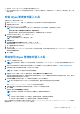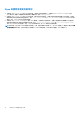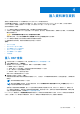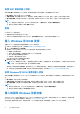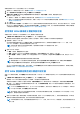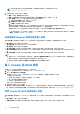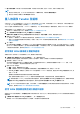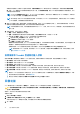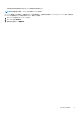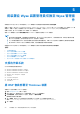Deployment Guide
● 無法匯入 Windows 和 ThinLinux 型裝置的預設裝置組態 (DDC)。
● 匯入工具僅當您在安裝 Wyse 管理套件並選取所有 TLS 版本時才會起作用。如果未安裝 TLS 1.0 版的 Wyse 管理套件,匯入工具
將無法連線。
安裝 Wyse 管理套件匯入工具
若要安裝 Wyse 管理套件匯入工具:
1. 請登入 Dell Digital Locker,並將 Wyse 管理套件匯入工具安裝程式下載至您的伺服器作業系統。
2. 解壓縮安裝程式的內容。
3. 執行 WMS_Import_Tool.exe 檔案。
註: 若未在支援的伺服器作業系統上執行 Wyse 管理套件匯入工具安裝程式,會隨即顯示以下訊息:
WMS 匯入工具不支援此版本的作業系統,安裝將會中止。
若要解決此問題,請安裝支援的伺服器作業系統,然後繼續進行匯入工具的安裝。
4. 在 Welcome (歡迎) 畫面上,按一下 Next (下一步)。
隨即會顯示 EULA 詳細資料。
註: 此畫面僅會顯示在 Wyse 管理套件 3.1 版上。
5. 閱讀授權合約。
6. 選取我接受授權合約中的條款核取方塊,然後按一下下一步。
預設安裝路徑為 <Program Files>\Dell\WMS\ImportTool。
7. 按一下瀏覽以選取自訂安裝路徑。
8. 按一下下一步。
安裝程式會檢查 .NET Framework 4.5 是否已安裝。若未安裝該架構,則會以無訊息模式安裝 .NET Framework 4.5。完成安裝後,
隨即顯示安裝完成畫面。
9. 按一下啟動。
開始使用 Wyse 管理套件匯入工具
1. 啟動 Wyse 管理套件匯入工具。
註: 在匯入程序期間,會用到 WDM 的主要儲存庫,且須設定為 HTTP/HTTPS 或 FTP。不支援一般網際網路檔案系統 (CIFS)
協定。
2. 請在 Server\DBname for SQL Express 欄位輸入 WDM 伺服器的 IP 位址或主機名稱。請參閱 Wyse 裝置管理員資料庫準則。
3. 在個別欄位中輸入使用者名稱和密碼,以存取 WDM 伺服器。
註: 匯入工具會以 WDM 資料庫中所存的認證驗證認。
4. 若要使用 Windows 驗證,而非 SQL 驗證來連線,請選取使用 Windows 驗證核取方塊。
使用者名稱和密碼欄位無法使用。兩網域間啟用可信賴的連線時,Windows 驗證會在相同網域或不同網域起作用。然而,請用已
新增為遠端資料庫使用者的帳戶登入系統。
5. 在 WMS 伺服器 URL 欄位中輸入 Wyse 管理套件伺服器的 IP 位址或主機名稱。
註: 若在不同連接埠而非 443 設定 Wyse 管理套件伺服器,請輸入帶有伺服器位址的連接埠號碼。
例如,https://10.0.0.444:567,其中 567 是自訂的連接埠號碼。
6. 在個別欄位輸入系統管理員的使用者名稱和密碼,以存取 Wyse 管理套件伺服器。
7. 按一下連線。
隨即顯示 Wyse 裝置管理員匯入工作畫面。
註: 如果您輸入了錯誤認證,或如果您不符合授權要求,會隨即顯示錯誤訊息。
註:
● 如果匯入工具無法連線至 WDM 伺服器、資料庫或儲存庫,會隨即顯示錯誤訊息。
● 如果匯入工具無法連線至 Wyse 管理套件伺服器,會隨即顯示錯誤訊息。
匯入工具會將您在登入畫面輸入的資訊 (密碼除外) 存到 C:\\ProgramData\WMS-Import\WMSMigrationInfo.json。錯誤記
錄會儲存至 C:\\ProgramData\WMS-Import 資料夾。
使用 Wyse 管理套件匯入工具 11